Richten Sie IPv6-Adressen auf meinem Gen 4 VPS-Server ein
IPv6 ist die nächste Generation des Internet Protocol (IP), das die Einschränkungen von IPv4, wie Adressausschöpfung und komplexe Netzwerkkonfigurationen, überwindet und eine skalierbare und effiziente Lösung für das stetige Wachstum des Internets und die ständig wachsende Anzahl an verbundenen Geräten bietet . GoDaddy Gen 4 VPS-Server ermöglichen Ihnen die Konfiguration und Verwaltung der IPv6-Adressen Ihres Servers.
- Melden Sie sich bei Ihrer GoDaddy- Produktseite an.
- Wählen Sie auf der Seite Meine Produkte die Option Server .
- Wählen Sie neben dem Gen 4 VPS, das Sie verwenden möchten, die Option Verwalten .
- Wählen Sie unter IP-Adressen Ihre IPv6-Adresse aus und klicken Sie dann auf STRG + C (CMD + C auf Mac), um sie zu kopieren.
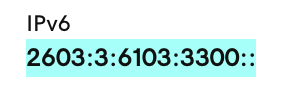
- Wählen Sie Launch WHM (WHM starten) aus.
- Scrollen Sie im Menü auf der linken Seite nach unten zu IP Functions (IP-Funktionen) und wählen Sie IPv6 Ranges (IPv6-Bereiche) aus.
- Wählen Sie Bereich hinzufügen .
- Wählen Sie unter Bereichsname STRG + V (CMD + V auf Mac), um Ihre IPv6-Adresse einzufügen.
- Wählen Sie unter Bereich die Option STRG + V (CMD + V auf Mac) aus, um Ihre IPv6-Adresse einzufügen, und geben Sie / 128 ein.
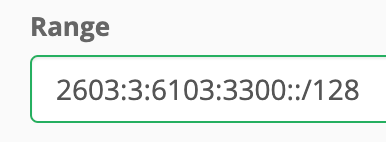
- Wählen Sie Bereich hinzufügen .
- Scrollen Sie im Menü auf der linken Seite nach unten zu IP Functions (IP-Funktionen) und wählen Sie Assign IPv6 Addresses (IPv6-Adressen zuweisen).
- Wählen Sie unter Konto auswählen das gewünschte cPanel-Konto aus.
- Wählen Sie in der Dropdown-Liste Ausgewählter Bereich die Option Dieses Konto mit einer IPv6-Adresse aktivieren aus und wählen Sie dann Ihren IPv6-Adressbereich aus.
- Wählen Sie Konto aktivieren aus .
- Melden Sie sich bei Ihrer GoDaddy- Produktseite an.
- Wählen Sie auf der Seite Meine Produkte die Option Server .
- Wählen Sie neben dem Gen 4 VPS, das Sie verwenden möchten, die Option Verwalten .
- Wählen Sie Plesk starten .
- Wählen Sie im Menü auf der linken Seite Tools & Einstellungen .
- Unter Tools & Ressourcen , wählen Sie IP-Adressen .
- Stellen Sie unter IP-Adresse sicher, dass Ihre IPv6-Adresse am Ende mit / 128 angezeigt wird. Ist dies nicht der Fall, wählen Sie IP erneut lesen . Ihre IPv6-Adresse wird angezeigt.
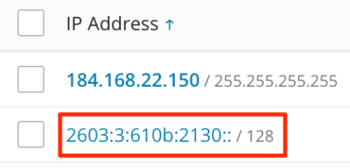
- Wählen Sie im Menü auf der linken Seite Websites & Domains .
- Wählen Sie unter Domain name Ihre Domain und dann Hosting & DNS , und wählen Sie dann Webhosting-Zugriff aus.
- Wählen Sie die Dropdown-Liste IPv6-Adresse und dann Ihre IPv6-Adresse aus.
- Wählen Sie unten auf der Seite OK aus.
Eine Erfolgsmeldung bestätigt, dass Ihre IPv6-Adresse für Ihre Website aktiviert wurde. Gehen Sie nach dem Testen Ihrer Website zum DNS-Host Ihrer Domain, fügen Sie einen AAAA-Record hinzu und verweisen Sie ihn auf Ihre IPv6-Adresse.
Verwandte Informationen
- Ist GoDaddy der DNS-Host Ihrer Domain? So fügen Sie einen AAAA-Datensatz hinzu :
Weitere Informationen
- Erfahren Sie mehr über cPanel zum Zuweisen von IPv6-Adressen .
- Erfahren Sie mehr von Plesk über die Verwaltung von IP-Adressen .